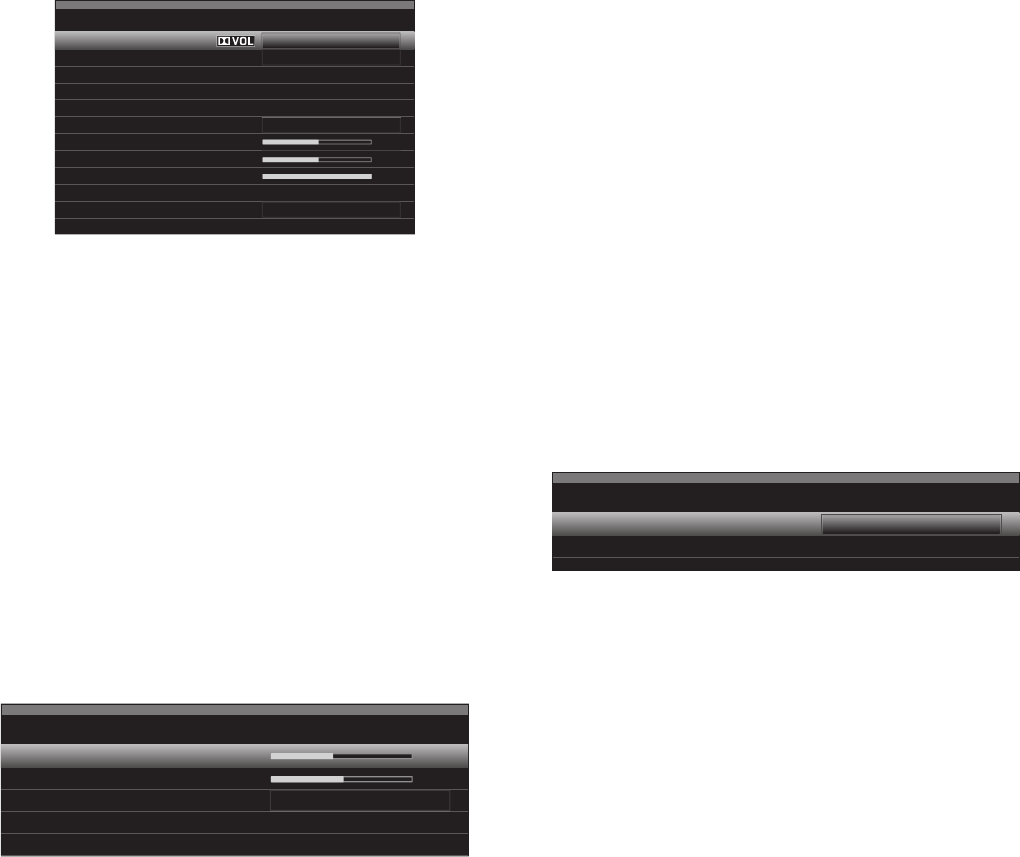36
A Erweiterte Funktionen
Audio-Effekte-T
Zur
Audio das (Audio-Effekte)“
aufzurufen.
„Audio Effects (Audio-Effekte)“ aufgerufen werden.
Audio Effects – Cable/Sat
Dolby
PLIIz Height Gain:
Edit:
Edit:
Medium
Low
Off
On
T
T
Bass:
LFE
EZSET/EQ:
HINWEIS:
Jede Quelle besitzt eigene,
Dolby V
E
den VDolby Volume (Dolby-Lautstärke) .
auf dieser Seite ist eine Erklärung zu allen Dolby
PLIIz Height Gain
Verstärker)“ auf „Front Height (F oben)“ eingestellt haben (siehe Manuelle
Lautsprecherkonfiguration auf
Die
verbessern. Einige wünschen die T und Dimension, die die
Kanäle erzeugt werden, als transparente bevorzugen,
Front-oben-Kanäle durch eine höhere Lautstärke hervorzuheben.
Die
Kanäle an verschiedene Musikstile anzupassen. Es gibt drei Einstelloptionen: Lo
(Niedrig)
High
Lautstärkepegel Feineinstellung ist.
Informationen finden Sie auf Seite 38 unter Kanal-Ausgangspegel manuell einstellen .
Edit Dolby PLII/Dolby PLIIx Music (Dolby PLII/IIx Music bearbeiten):
In den Modi
Dolby
Auswahl
Music PLII/IIx
Breite)“,
Edit:
Center
Dimension
P
Exit
Off
3
Center Diese
die
Zahl werden die Stimmen enger über den Center-Lautsprecher wiedergegeben.
Zahlen (bis
Rechts-T
Dimension: Diese Einstellung beeinflusst die Tiefe des Surround-Eindrucks. Damit
haben
Raums zu „verschieben“.
verschiebt den
den
T
Panorama: P ein des von
vorderen
Effekt erzielt.
T
Höhen
geändert
Klangreglern gesteuert werden.
T
und Bassfrequenzen um bis zu 10 dB. P Sie Einstellung mit Links/
Rechts-T
LFE-T Diese Einstellung dämpft die Lautheit des LFE-Signals
zum
einem
Pegel um
Diese Einstellung ist nur wirksam, wenn in der Quelldatei ein spezielles LFE-Kanalsignal
vorhanden ist.
EZ Set/EQ: Mit dieser Einstellung werden die Equalizer aktiviert oder
deaktiviert,
werden für die erneute
Drücken Sie die Audio Effects-(Audio-Effekte)-T oder die Back/Exit-(Zurück/
Beenden)-T
Video Processing (V
Der
Displays
Video-Modi-Einstellungen,
Passen
an
das Menü
Modi)-T
auch
aufgerufen werden.
Video Modes – Disc
Video Mode:
Adv
Movie
HINWEIS: Jede Quelle besitzt eigene,
Video Mode Die
ohne eine an Display weiter (HINWEIS: Die Video-Skalierung
kann nicht
Info
HDMI-Eingang ohne den weitergeleitet
werden.)
Wählen
die
Sports (Sport):•
Na ( Für im Fre dur A in eine n•
Umgebung.
Movie (Film):•
Custom (Benutzerdefiniert):•
Die Einstellungen Brightness (Helligkeit), Contrast (Kontrast),
Sharpness (Schärfe) werden als
Die Standardeinstellung beträgt für alle Einstellmöglichkeiten 50. P Sie
diese
diesen Einstellmöglichkeiten finden Sie unter Anpassen der benutzerdefinierten
Bildeinstellungen auf Seite 35.